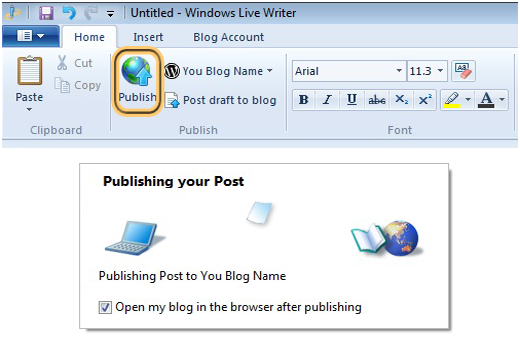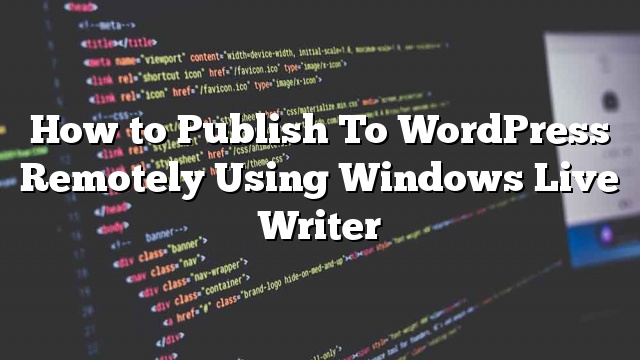Đây là một bài báo khách của Syed Faizan Ali
Windows sống nhà văn là một công cụ đa năng cho phép bạn xuất bản các bài viết vào WordPress blog của bạn trực tiếp từ máy tính để bàn của bạn. Điều này có nghĩa là bạn không cần đăng nhập vào bảng điều khiển quản trị WordPress của mình để cập nhật blog của bạn. Trong hướng dẫn này, tôi sẽ cho bạn thấy làm thế nào để cho phép xuất bản dành cho máy tính để bàn cho blog WordPress bằng Windows Live Writer.
Cách cài đặt Windows Live Writer trên WordPress
Bước 1: Để xuất bản các bài đăng trên Blog WordPress thông qua Windows Live Writer, bạn phải kích hoạt Giao thức Xuất bản Atom và Giao diện xuất bản XML-RPC
- Chuyển đến WordPress Admin Panel »Thiết lập» Viết
- Bật Giao thức Phát hành Atom và XML-RPC
- Lưu thay đổi của bạn
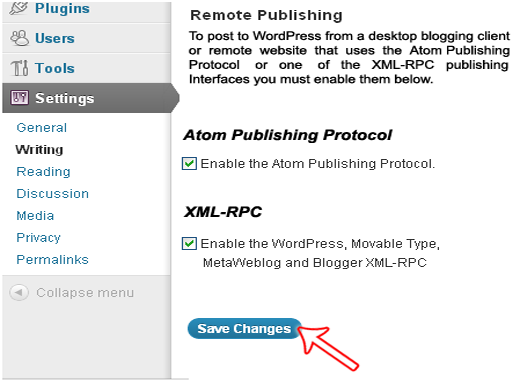
Bước 2: Bây giờ hãy tải Windows Live Writer từ Microsoft Corporation và cài đặt nó. Việc này có thể mất vài phút tùy thuộc vào kết nối internet của bạn.
Bước 3: Để bắt đầu nhà văn Windows Live mở, bạn sẽ có thể thấy một thông báo. Bạn có thể tránh thông báo và chuyển sang bước tiếp theo bằng cách nhấn nút “next”.
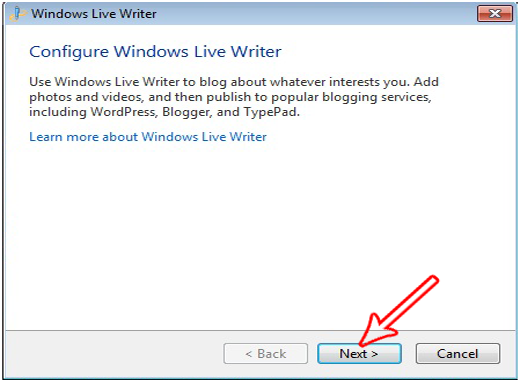
Bước 4: Bây giờ bạn phải chọn nền tảng viết blog của bạn nên được WordPress. Bạn thậm chí có thể lưu trữ nhiều blog trên Windows Live Writer một khi bạn đã hoàn thành cấu hình.

Bước 5: Bây giờ hãy chèn URL của blog WordPress của bạn cùng với tên người dùng và mật khẩu quản trị viên. Điều này sẽ xác minh xem bạn là chủ sở hữu hay không. Sau khi nhấn nút kế tiếp WLW sẽ cố kết nối với blog của bạn.
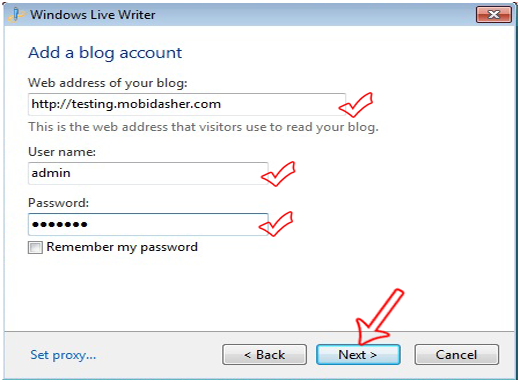
Bước 6: Viết tên blog của bạn. Nó sẽ không thay đổi hoặc đổi tên tiêu đề thực sự của blog của bạn. Điều này sẽ chỉ hoạt động như nick nick của blog của bạn cho Windows Live Writer.
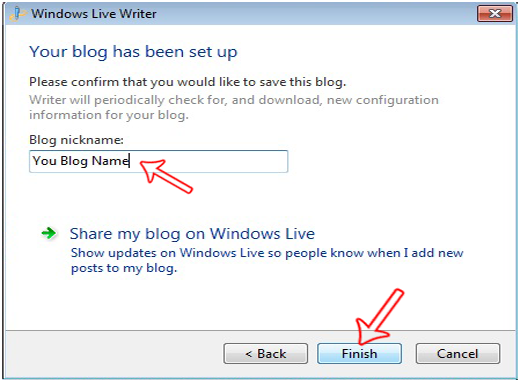
Bước 7: Bây giờ bạn có thể trực tiếp xuất bản các bài viết của bạn từ máy tính để bàn của bạn mà không cần mở trình duyệt của bạn.
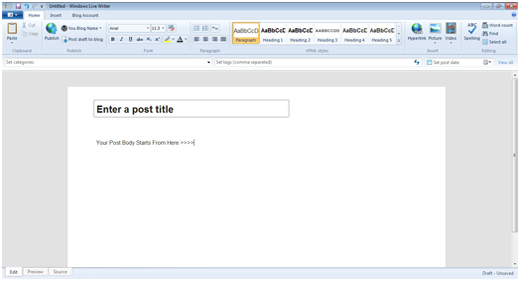
Các sự cố thường gặp khi sử dụng Windows Live Writer
Đây là một trong những vấn đề phổ biến nhất mà các blogger WordPress gặp phải khi họ sử dụng Windows Live Writer trong khi cố gắng tải lên hình ảnh, soạn thảo các bài đăng mới, đăng bài đăng hoặc chỉ cần chỉnh sửa một bài đăng hiện có.
- Sự cố khi tải hình ảnh lên: Trong khi bạn đang cố gắng tải hình ảnh lên bằng Windows Live Writer, bạn có thể gặp một thông báo lỗi gây phiền nhiễu rằng “Những hình ảnh sau không thể được xuất bản vì weblog không hỗ trợ xuất bản hình ảnh”. Điều này thường xảy ra khi bạn không cấu hình máy chủ FTP của bạn để lưu trữ hình ảnh bên ngoài.
Dung dịch: Để giải quyết vấn đề này bạn cần giảm kích thước tệp tin của hình ảnh. Bạn có thể xem xét sử dụng các tiện ích mở rộng hình ảnh cung cấp chất lượng hình ảnh đầy đủ nhưng mất không gian đĩa. Bạn cũng có thể tải lên hình ảnh trực tiếp với WordPress media uploader của bạn và sau đó chỉ cần nối những hình ảnh đó trong Live Writer.
- Tốc độ Vấn đề: Windows Live Writer đóng băng đột ngột mà không có lý do gì, hoặc nó đang ngâm lên rất nhiều bộ nhớ máy tính của bạn.
Dung dịch: Hầu hết thời gian WLW (Windows Live Writer) kiểm tra cập nhật phần mềm có thể là lý do tại sao nó đóng băng và ăn nhiều bộ nhớ CPU của bạn. Để giải quyết vấn đề này:
- Vào Start Menu >> Run >> Sau đó gõ services.msc
- Bây giờ Chọn “Windows Live Setup Service” và sau đó nhấn “Stop”.
- Vấn đề khi cấu hình Blog Mới: Khi bạn cố thêm một blog WordPress mới vào Windows Live Writer, bạn có thể phải đối mặt với một thông báo lỗi rằng “Windows Live Writer không thể phát hiện blog của bạn: máy chủ không phản hồi”.
Dung dịch: Thêm mã sau vào tệp .htaccess của thư mục Blog WordPress của bạn:
SecFilterInheritance Off - Lỗi khi phát hiện Mẫu: Nhà văn Windows Live không thể tải xuống chủ đề WordPress tuỳ chỉnh của bạn để xem trực tuyến.
Dung dịch: Bạn cần đảm bảo rằng đoạn mã sau đây có trong chủ đề WordPress của bạn (Bạn có thể tìm mã này ở giữa
thẻ)
Những câu hỏi thường gặp về Windows Live Writer
Làm thế nào tôi có thể thêm một blog mới vào Windows Live Writer?
Câu trả lời: Trên đầu thanh công cụ WLW của bạn, bạn sẽ có thể xem tên nick của blog cài đặt trước đó của bạn. Bằng cách nhấn vào đó một trình đơn thả xuống mới sẽ được mở ra. Chỉ cần chọn “Thêm Tài khoản Blog” và thực hiện theo các hướng dẫn tương tự như trên.
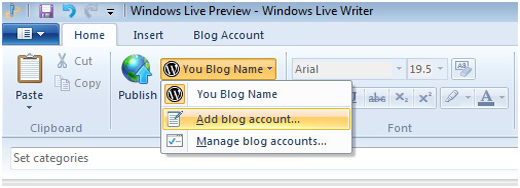
Làm cách nào để lên lịch đăng một bài viết trong Windows Live Writer?
Câu trả lời: Ở phía bên phải màn hình của bạn trong WLW, bạn sẽ có thể nhìn thấy thanh cho biết ngày. Chỉ cần nhấp vào nó và chọn chính xác thời gian trước khi lưu bài viết của bạn.
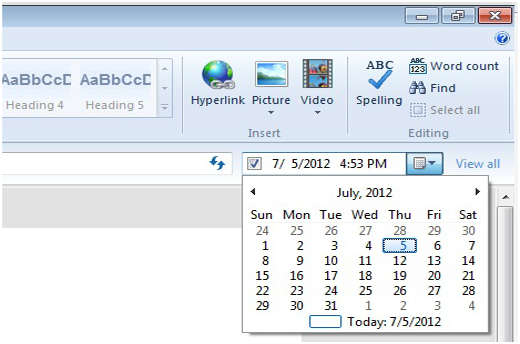
Cách Xuất bản Bài viết Với Windows Live Writer:
Câu trả lời: Xuất bản các bài đăng mới với WLW rất đơn giản. Ở đầu thanh công cụ, bạn sẽ thấy một nút “xuất bản”. Sau khi nhấn nó và bạn sẽ được yêu cầu cung cấp chi tiết đăng nhập quản trị. Trong vài giây bài đăng của bạn sẽ được xuất bản.